Comment corriger l'erreur d'activation de Windows 0xC004F211 ?
Problème: Bonjour, j'ai acheté récemment une nouvelle carte mère suite à la perte de l'ancienne que j'ai remplacée sans problème. J'ai démarré Windows et tout semblait fonctionner correctement, sauf que j'ai remarqué qu'on me demandait d'activer Windows à nouveau. J'ai en effet procédé à l'opération mais au lieu de réussir, j'obtiens l'erreur 0xC004F211. Merci de me conseiller sur les solutions possibles.
Réponse fournie
L'erreur 0xC004F211 est un problème fréquent rapporté par les utilisateurs lors de l'activation de leur copie de Windows. Plusieurs raisons peuvent être à l'origine de cette erreur, dont la résolution peut s'avérer frustrante. Cependant, plusieurs solutions potentielles s'offrent à vous pour corriger l'erreur.
Depuis de nombreuses années, les utilisateurs rapportent des problèmes d'activation de Windows, notamment l'erreur 0xC004F211 qui est l'un des codes gênants qu'ils peuvent obtenir à cette occasion. Les problèmes apparaissent généralement lorsque les utilisateurs changent un type de matériel (par exemple, la carte mère ou le processeur) sur un PC avec une licence activée – cela concerne à la fois les systèmes Windows 10 et Windows 11.
Les utilisateurs indiquent que, dès qu'ils redémarrent Windows, ils sont informés que leur licence n'est pas active et qu'ils doivent la réactiver. Ils reçoivent le message d'erreur suivant :
Windows reported that the hardware on your device has changed.
Error code: 0xC004F211
Ce comportement n'est pas inattendu, puisqu'à partir du moment où Windows détecte le changement d'un composant matériel majeur, il ne peut plus trouver la licence correspondante. Par conséquent, les utilisateurs voient apparaître l'erreur 0xC004F211 dès qu'ils démarrent leur PC.
Avant toute chose, vous devez vous assurer que votre licence est liée à votre compte Microsoft pour que le processus de transition fonctionne correctement. Donc, si vous avez modifié votre matériel, assurez-vous que vous êtes bien connecté. Il convient de noter que si votre Windows a été activé par OEM (Fabricant d'équipement d'origine) et que vous avez remplacé un composant, vous ne pourrez pas activer Windows en utilisant l'ancienne licence et vous devrez en acheter une nouvelle.

Toutefois, certains utilisateurs affirment qu'ils obtiennent l'erreur même lorsqu'ils sont connectés à leur compte Microsoft. Plusieurs autres mesures de dépannage peuvent être prises dans ce cas. Avant de procéder, nous recommandons de faire appel à FortectMac Washing Machine X9 un outil de réparation de PC pour s'assurer que le système d'exploitation n'est pas endommagé et qu'il ne contient pas de logiciels malveillants, qui pourraient être à l'origine des problèmes d'activation.
1. Exécuter l'outil de résolution des problèmes
Si vous ne l'avez pas encore fait, lancez l'outil de résolution des problèmes d'activation comme suit :
- Cliquez avec le bouton droit de la souris sur Démarrer et sélectionnez Paramètres
- Allez dans la section Mise à jour et sécurité
- Dans la partie gauche de la fenêtre, sélectionnez Activation
- Sur le côté droit, vous devriez apercevoir le message d'erreur et, en dessous, le message Résolution des problèmes.
- Cliquez sur Résolution des problèmes et attendez la fin de la procédure.
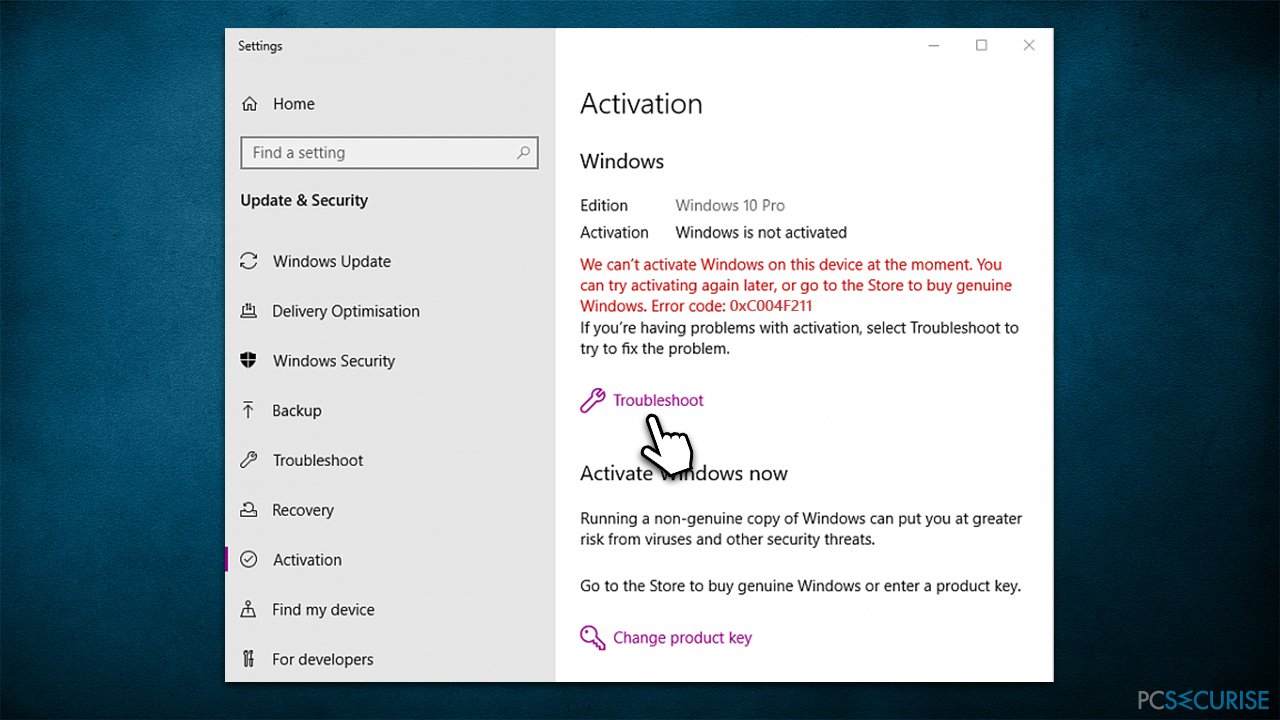
Une fois l'opération terminée, Windows peut vous proposer un lien pour réactiver après un changement de matériel – cliquez dessus et suivez les instructions.
Si le message «Impossible d'activer Windows» s'affiche, utilisez les solutions ci-dessous.
2. Utiliser la clé de licence
Si vous possédez une clé de licence de la version originale de Windows (par exemple, Windows 7), alors il suffit de la saisir dans la section Activation.
- Allez dans Paramètres > Mise à jour et sécurité > Activation à nouveau
- Sous la section Mettre à jour la clé de produit, cliquez sur Modifier la clé de produit.
- Saisissez la clé de produit et cliquez sur Suivant
- Votre Windows devrait être activé sous peu.
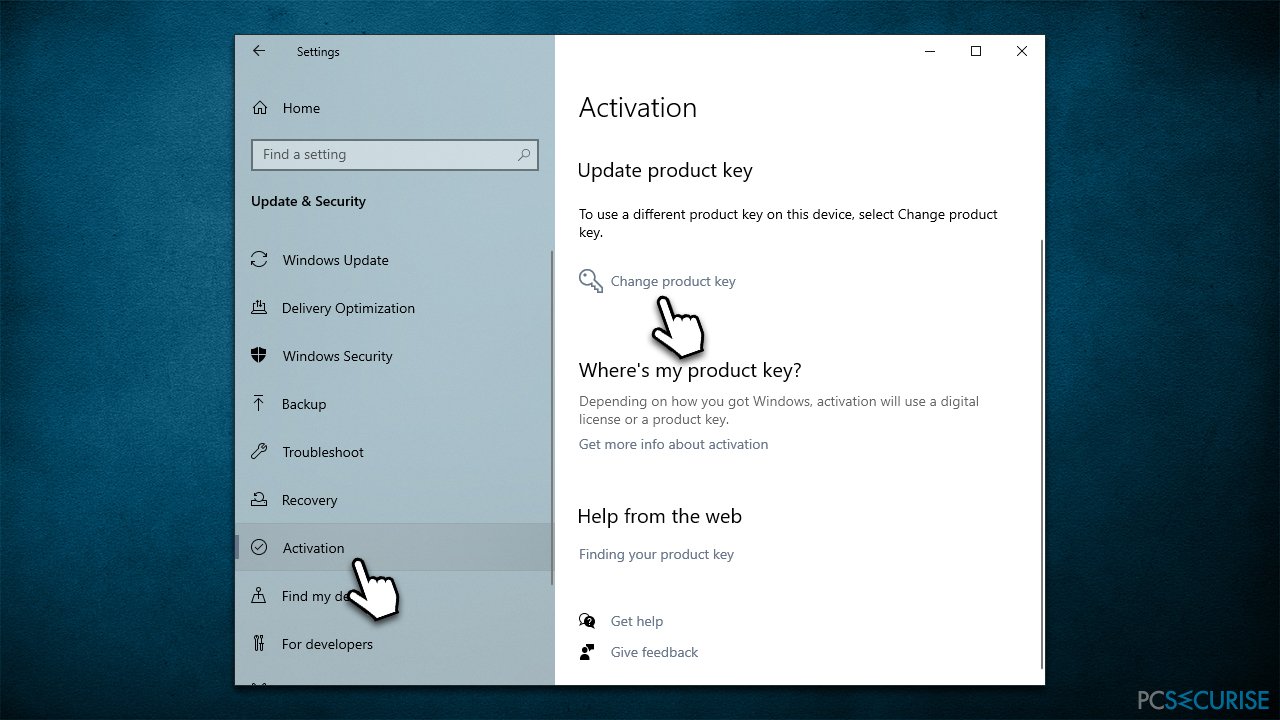
3. Installer toutes les mises à jour de Windows
Assurez-vous que votre système est entièrement à jour.
- Dans la recherche Windows, saisissez Mises à jour et appuyez sur Entrée
- Cliquez sur le bouton Rechercher des mises à jour.
- Attendez que toutes les mises à jour disponibles soient installées (si des mises à jour facultatives sont disponibles, installez-les également).
- Une fois cela fait, redémarrez votre système.
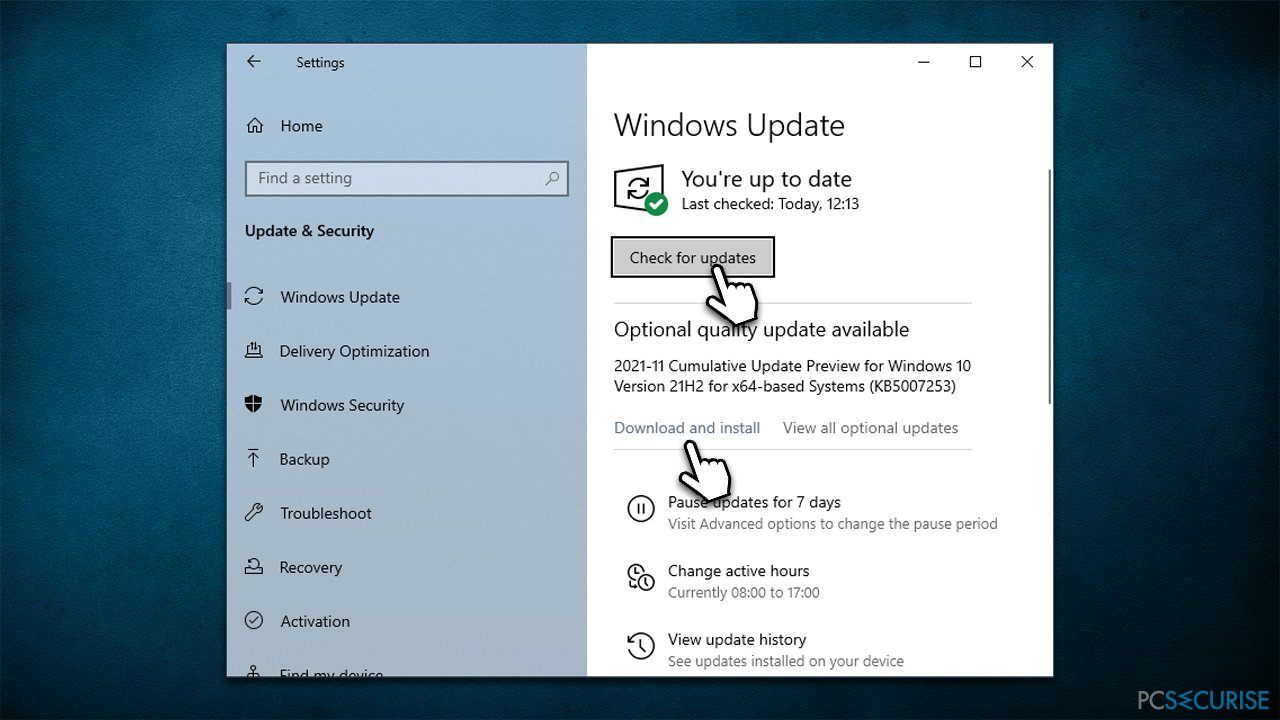
4. Activer à l'aide de l'Invite de commande
Si vous utilisez une clé de licence :
- Dans le champ de recherche de Windows, tapez cmd, cliquez avec le bouton droit de la souris sur Invite de commande et choisissez Exécuter en tant qu'administrateur.
- Le Contrôle de compte d'utilisateur demande une confirmation – cliquez sur Oui.
- Dans la fenêtre qui s'ouvre, copiez et collez le texte suivant, en remplaçant «Clé de licence» par votre clé personnelle :
slmgr /ipk Clé de licence
slmgr /ato - Appuyez sur Entrée.
- Redémarrez votre ordinateur.
Si vous ne connaissez pas votre licence et que vous utilisez une licence numérique, essayez plutôt la commande suivante :
- slmgr /xpr
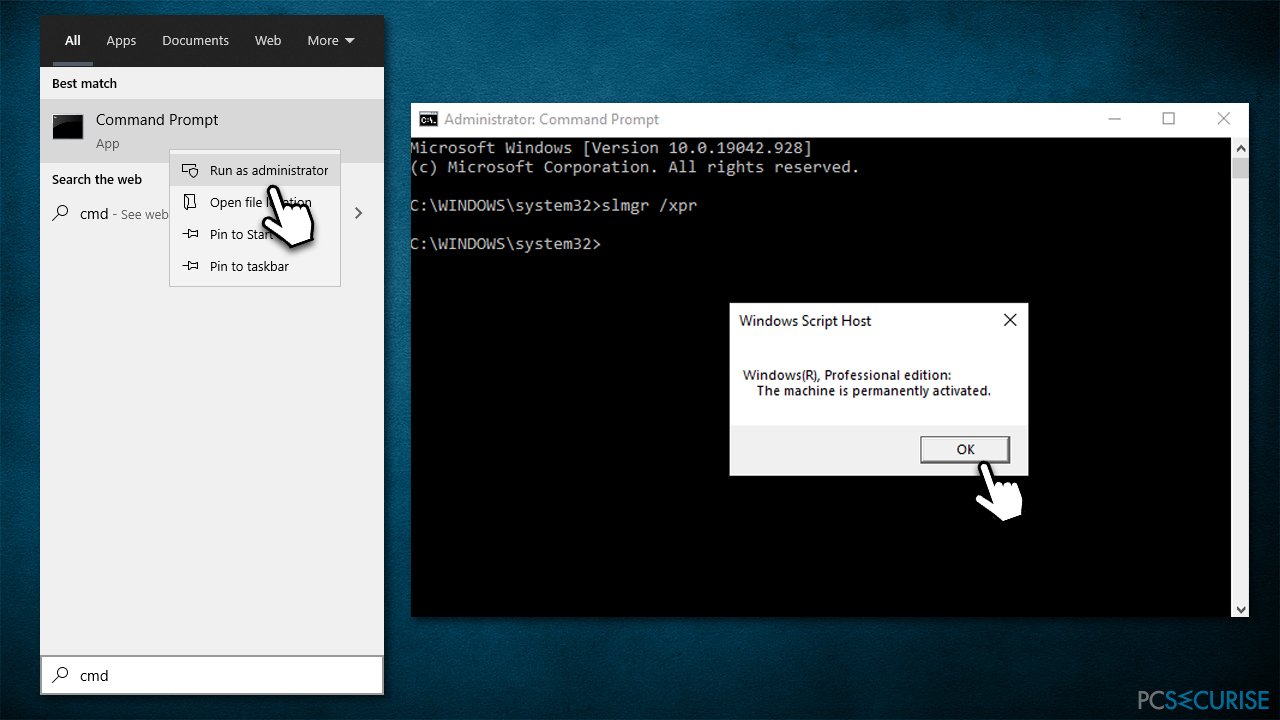
Si vous disposez d'une clé de produit de votre Windows d'origine, utilisez alors la commande suivante :
- wmic path softwarelicensingservice get OA3xOriginalProductKey
- Appuyez sur Entrée.
5. Réinstaller Windows
Le remplacement de composants matériels sans réinstallation de Windows peut, dans certains cas, provoquer des dégâts importants, bien que cela dépende fortement de la configuration du système, de la version de Windows, du matériel modifié et d'autres aspects. Si vous avez essayé toutes les mesures ci-dessus en vain, vous pouvez simplement opter pour la réinstallation de Windows.
Avant de procéder, assurez-vous de bien sauvegarder vos fichiers, de désactiver les logiciels de sécurité tiers et de déconnecter tous les périphériques inutiles.
- Cliquez avec le bouton droit de la souris sur Démarrer et sélectionnez Paramètres
- Allez dans la Mise à jour et sécurité
- Sur la partie gauche, choisissez Récupération
- Sous Réinitialiser ce PC, cliquez sur Commencer
- Sélectionnez Supprimer tout et choisissez ensuite Téléchargement dans le nuage
- Patientez jusqu'à ce que les fichiers nécessaires soient téléchargés – votre PC va redémarrer.
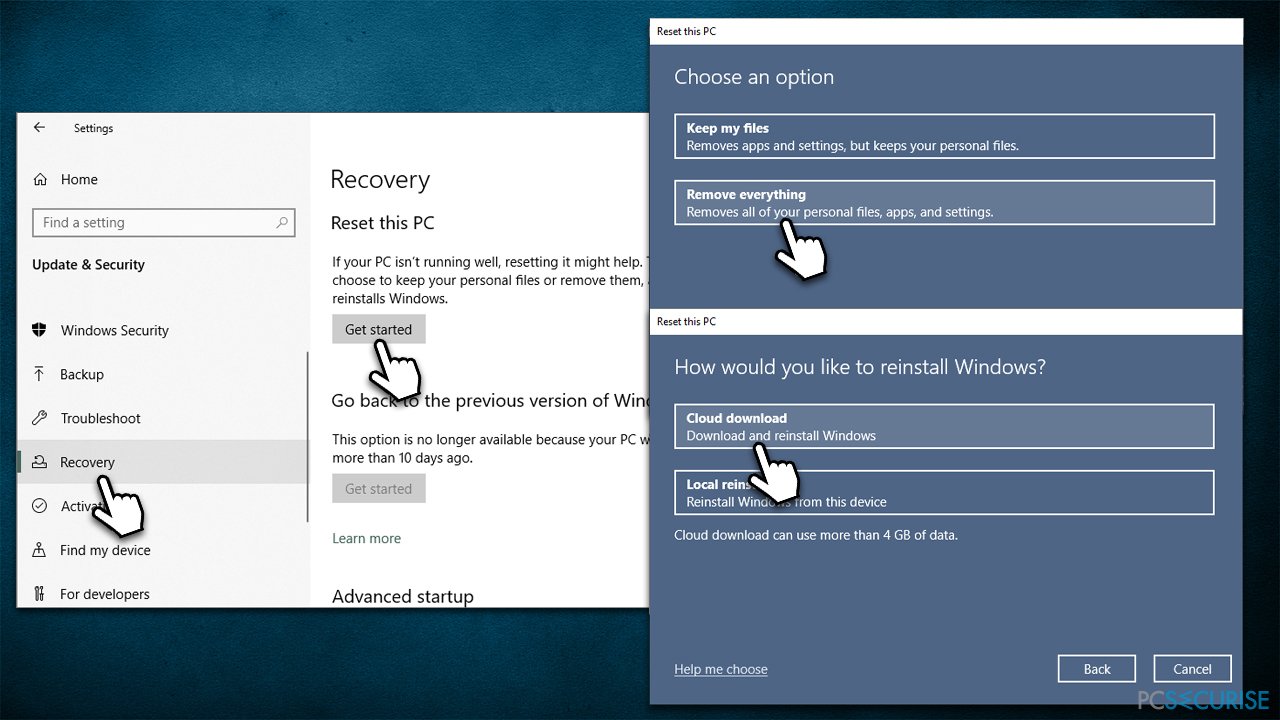
Réparez vos erreurs automatiquement
L'équipe pcsecurise.fr essaye de faire de son mieux pour aider les utilisateurs à trouver les meilleures solutions pour éliminer leurs erreurs. Si vous ne voulez pas avoir des difficultés avec les techniques de réparation manuelles, veuillez utiliser le logiciel automatique. Tous les produits recommandés ont été testés et approuvés pas nos professionnels. Les outils que vous pouvez utiliser pour corriger l'erreur sont cités ci-dessous :
Protéger votre confidentialité en ligne grâce à un client VPN
Disposer d'un VPN est indispensable lorsqu'il s'agit de protéger la vie privée des utilisateurs. Les outils de suivi en ligne tels que les cookies peuvent être utilisés non seulement par les plateformes de réseaux sociaux et d'autres sites web, mais aussi par votre fournisseur d'accès Internet et par le gouvernement. Même si vous adoptez les paramètres les plus sûrs via votre navigateur web, vous pouvez toujours être suivi par des applications connectées à Internet. Par ailleurs, les navigateurs axés sur la protection de la vie privée comme Tor ne sont pas un choix optimal à cause de la réduction des vitesses de connexion. La meilleure solution pour préserver votre vie privée est d'utiliser Private Internet Access – restez anonyme et protégé en ligne.
Les outils de restauration des données peuvent éviter la perte permanente de fichiers
Un logiciel de restauration des données est l'une des solutions qui pourraient vous aider à restaurer vos fichiers. Lorsque vous supprimez un fichier, il ne disparaît pas dans le néant – il reste sur votre système tant qu'aucune nouvelle donnée n'est écrite dessus. Data Recovery Pro est un logiciel de restauration qui recherche les copies de travail des fichiers supprimés sur votre disque dur. Grâce à cet outil, vous pouvez éviter la perte de documents précieux, de travaux scolaires, de photos personnelles et d'autres fichiers essentiels.



Donnez plus de précisions sur le problème: "Comment corriger l'erreur d'activation de Windows 0xC004F211 ?"
Vous devez vous connecter pour publier un commentaire.